- Canvaで自分の写真を挿入してパソコンで編集したい
- そもそも写真の挿入方法が分からない
Canvaの使い方で意外に多い悩みは、写真の挿入方法です。
とくにスマホアプリ(アンドロイド)は操作が少しだけ特殊なので戸惑うかもしれません。
そこで、本記事では写真の挿入方法(PC・アンドロイド)を説明します。
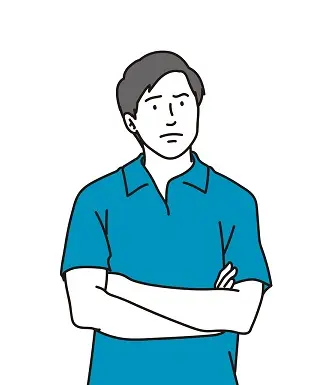
思い出の一枚をCanvaで編集したい!どうやって写真を挿入するの?
なお、Canvaには無料プランと有料プランがあります。
無料プランでも画像の挿入は可能ですが、より多くの機能や装飾を使いたい場合は、有料プランのほうが間違いなくお得感があります。

- 大手通信企業の元SE
- 業界歴15年のWeb解析士
- 携わったSNSは約100件
- Googleアナリティクス個人認定資格(GAIQ)
Canvaの使い方|写真の挿入方法(PC・アンドロイド)
Canvaで使用できる画像は次の2通りです。
- Canva内の画像素材
- Pixabayなどの無料画像やスマホやデジカメで撮影した画像
PCとスマホでは操作方法が少し異なるので、それぞれについて説明します。
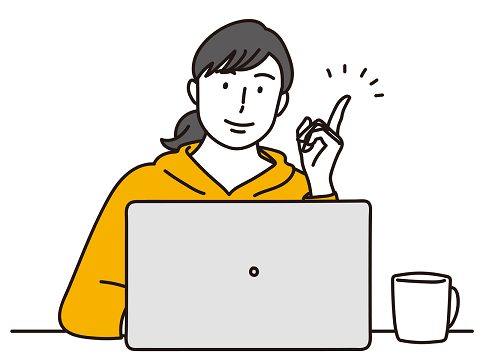
PCで写真を挿入する方法
PC版のCanvaで写真を挿入する方法は簡単です。
- 左サイドメニューから【素材】をクリックした後、Canvaの写真・動画素材などを選択すればOK
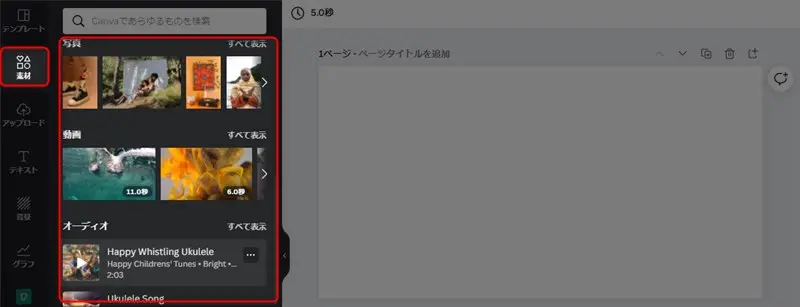
そして、PC内のオリジナル画像を挿入したい場合は次のとおりです。
- 左サイドメニューから【アップロード】をクリックした後、下図の赤枠内に画像をドラッグ・アンド・ドロップで完了!
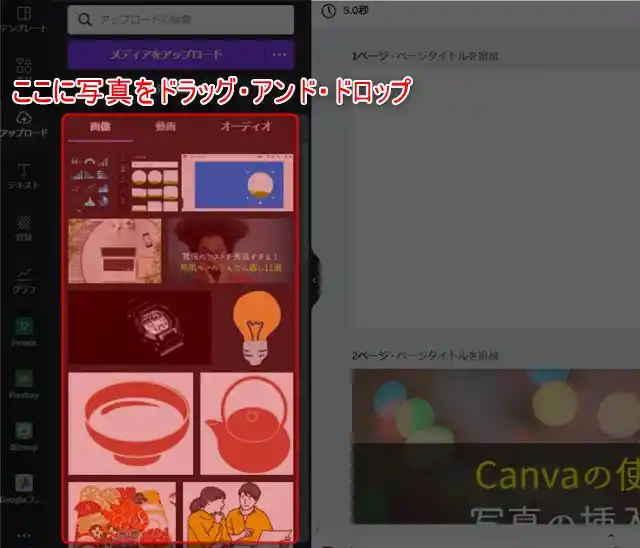
また、クラウドに保存してある画像を挿入するには以下のとおりです。
- 左サイドメニューから【アップロード】をクリックした後、【メディアをアップロード】をクリック。
- メニューからクラウドサービスを選択すれば完了!
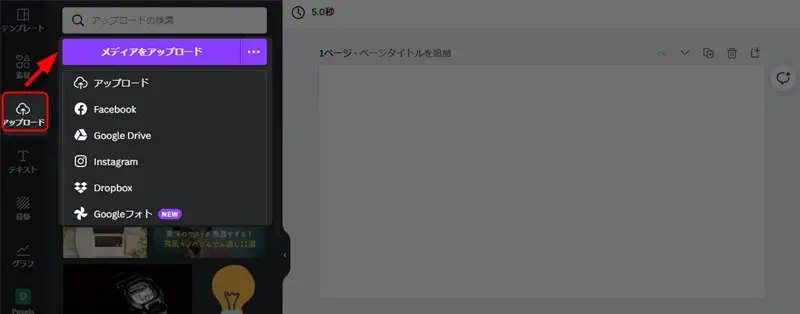
スマホアプリ(アンドロイド)で写真を挿入する方法
- 画面下部の+ボタンをタップ
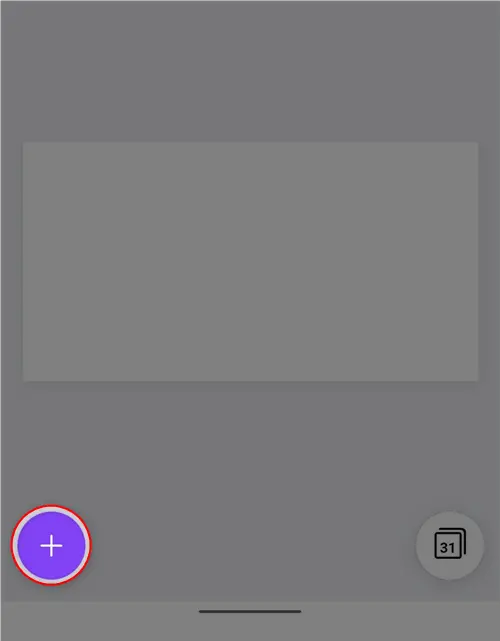
- 【素材】ボタンをタップ後、Canvaの写真・動画素材などを選択すればOK
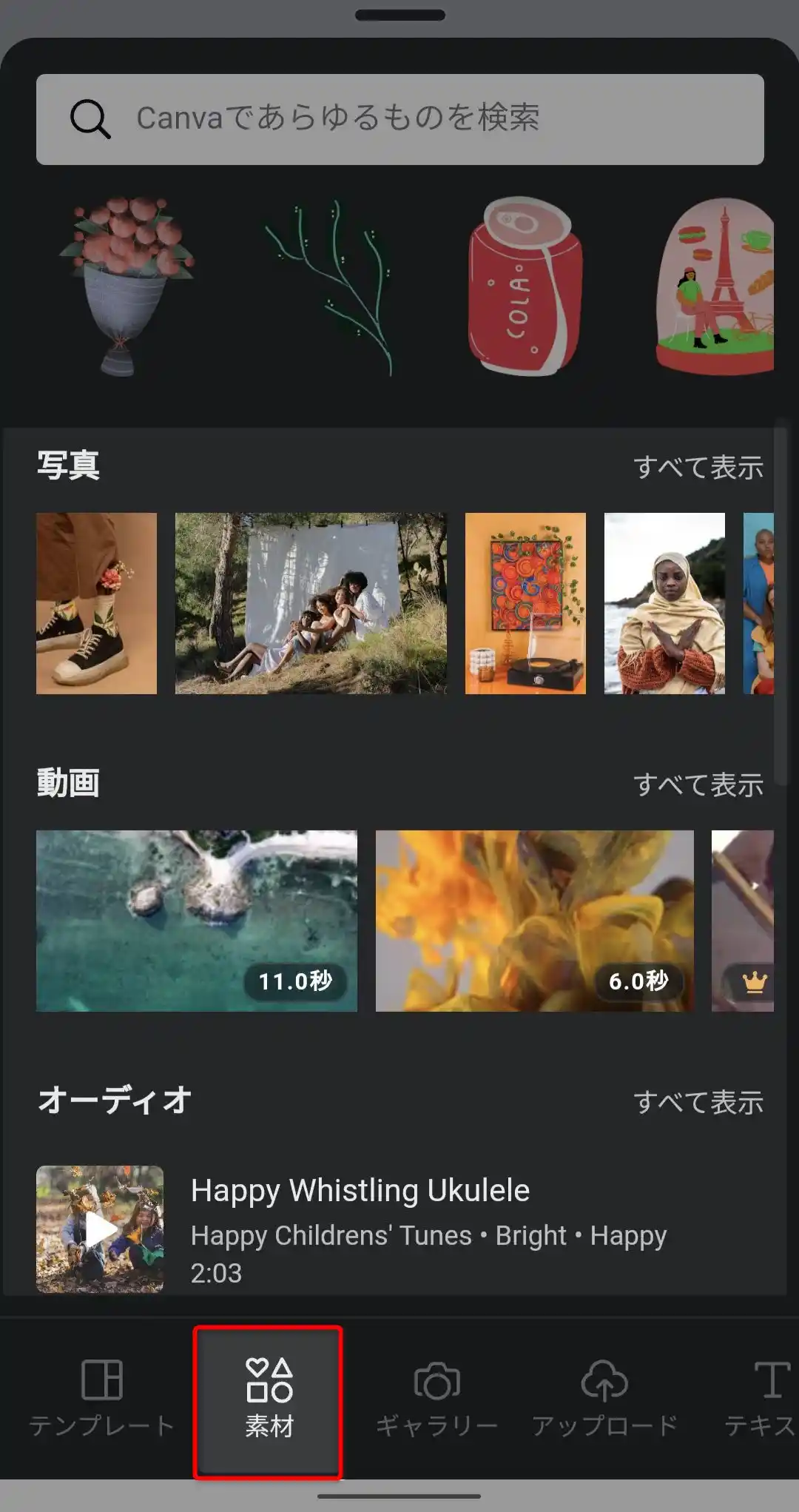
そして、スマホ内にあるオリジナル画像を挿入したい場合は次のとおりです。
- 画面下部の【ギャラリー】ボタンをタップ後、【許可する】を押せばOK
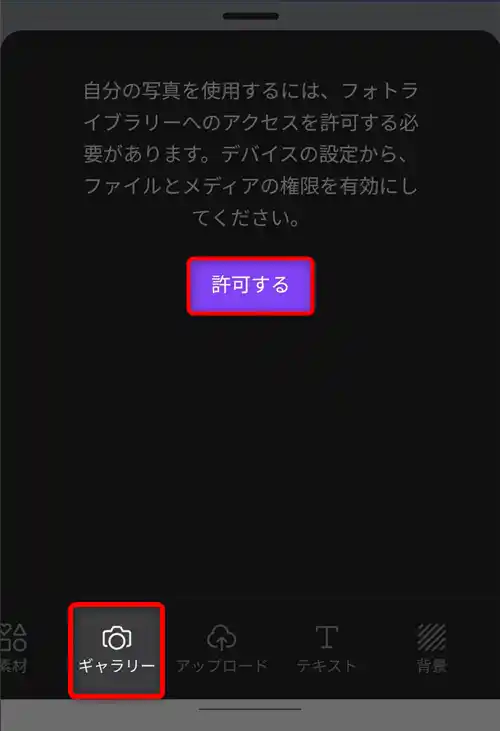
また、クラウドに保存してある画像を挿入するには以下のとおりです。
- 【アップロード】をタップ
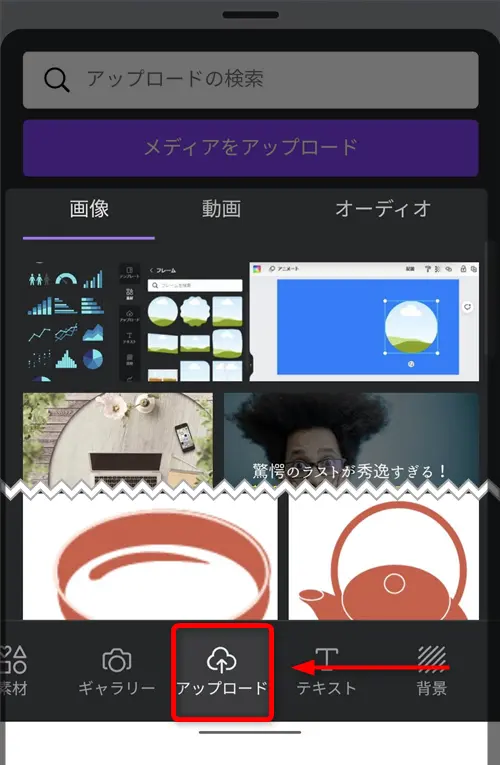
- 【メディアをアップロード】をタップ
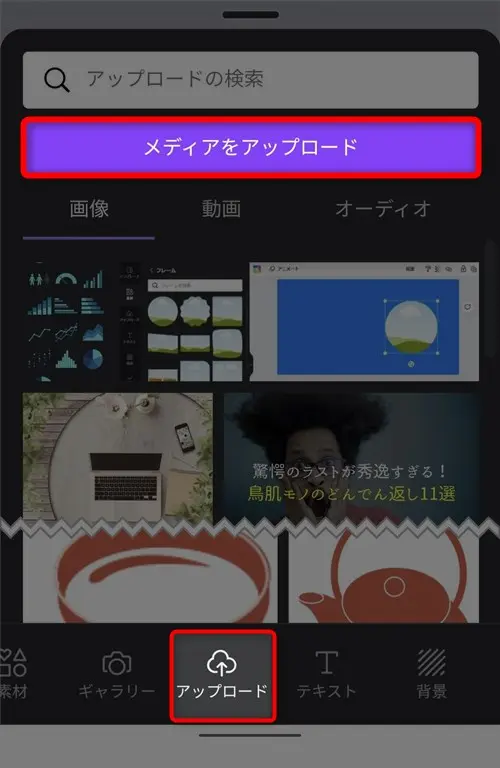
- メニューからクラウドサービスを選択すれば完了
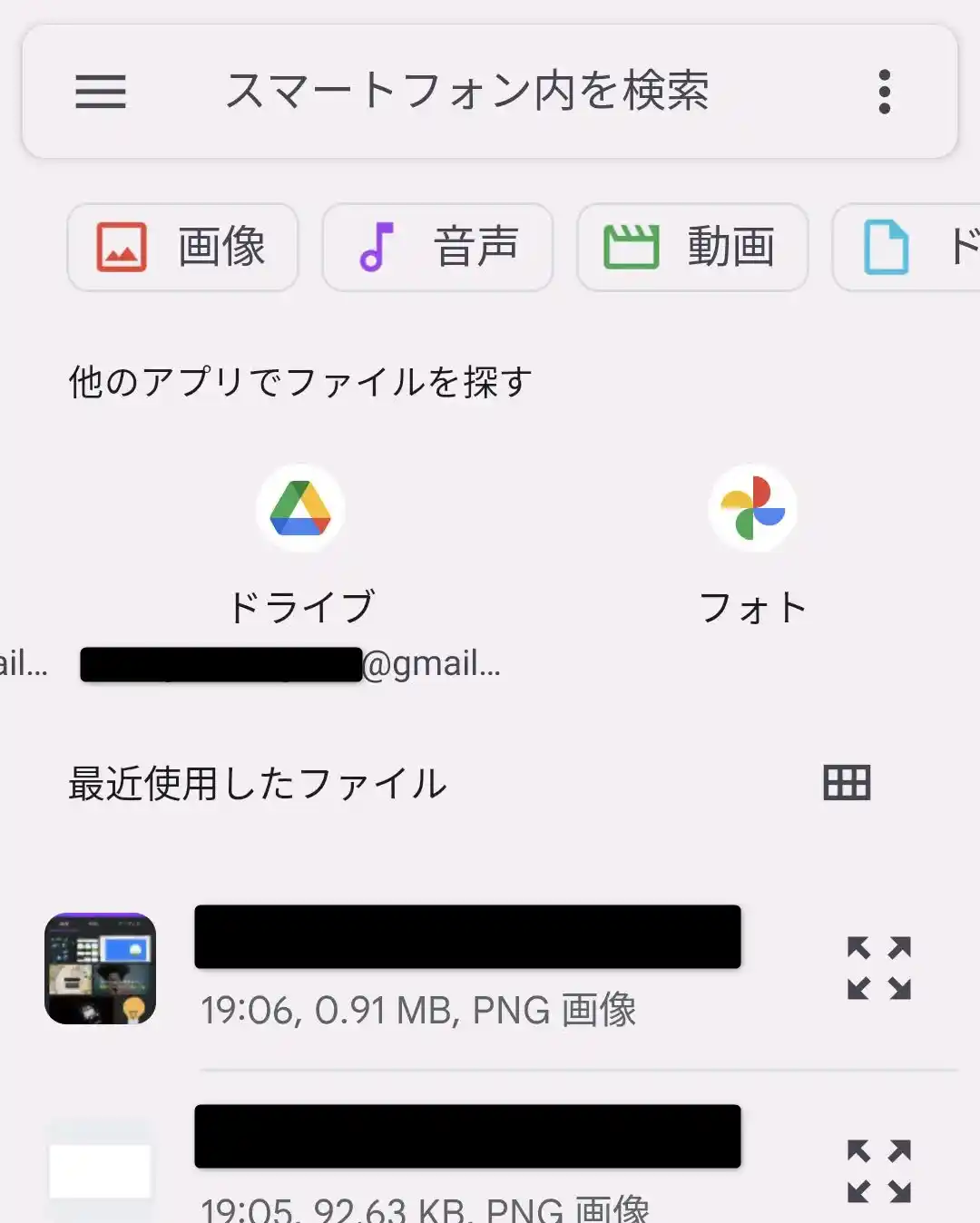
以上が、PCやアンドロイドでの写真の挿入方法です。
ぜひお試しください!
Canvaで写真や画像の挿入・保存ができないときの確認内容
ここからは、よくあるトラブルの対応方法についてお伝えします。
どれも簡単に解決できるものばかりなので、操作方法に困ったら参考にしてみてください。
Canvaで写真を挿入できない(PC)
PC版Canvaで写真を挿入できない時は、まず最初に操作方法を確認してください。
下の画像のように、左サイドメニューの【素材】ボタンから挿入したい画像を選択しましょう。
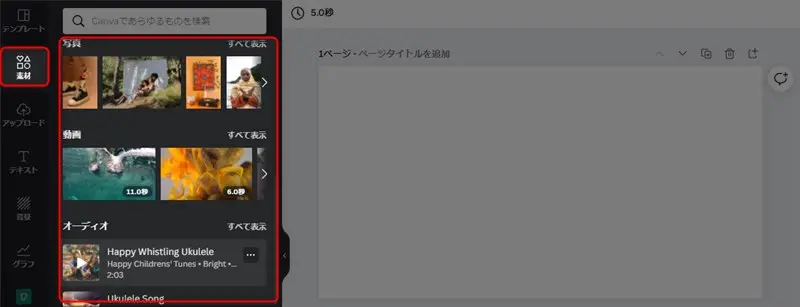
また、PC内の画像を使いたい場合は、左サイドメニューの【アップロード】を押して、画像をドラッグ・アンド・ドロップです。
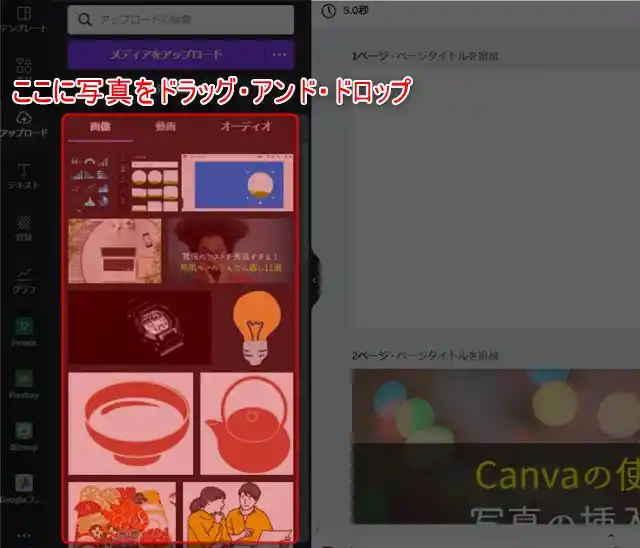
また、クラウドサービス内の画像を使いたい場合は、左サイドメニューの【アップロード】を押して、【メディアをアップロード】を選択してください。
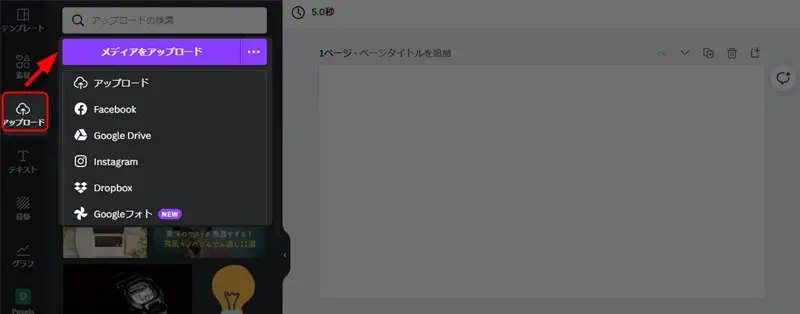
上記以外の場合、アカウント使用容量を使い切っている可能性があります。
無料プランでは5GB、有料プランのCanva Proでは100GBなのでご注意ください。
Canvaで画像を保存できない理由(アンドロイド)
Canvaでは、画像素材を使ってデザインしたものや、アップロードしたオリジナル写真は、何もしなくても自動保存されます。
とくに保存ボタンはありません。
上記を前提としてアンドロイド版Canvaで画像を保存できない時の対処方法を説明します。
理由その1:アカウントの使用容量が制限いっぱい
アカウント使用容量を使い切っていると保存できません。
無料プランでは5GB、有料プランのCanva Proでは100GBなので、それを超えている場合は削除してください。
もし、無料プランの場合は、有料プランのCanva Proに切り替えるのも一つの手です。
より多くの機能や装飾が利用可能ですし、テンプレートなども61万点以上から選び放題なので、費用対効果を考えると間違いなくお得感があります。30日間、無料でお試しできるようです。
無料トライアル中に解約しても料金不要
理由その2:ファイルの破損 or Canva未対応のファイル形式
少なくとも、JPG, PNG, SVG, WebP, GIF, AVI, MOV, MP4, MPEG, WAVなどはアップロードしても大丈夫です。それ以外だとエラーメッセージが出るかもしれません。
ファイル形式を確認してみてください。
まとめ)Canvaの使い方|写真の挿入方法(PC・アンドロイド)
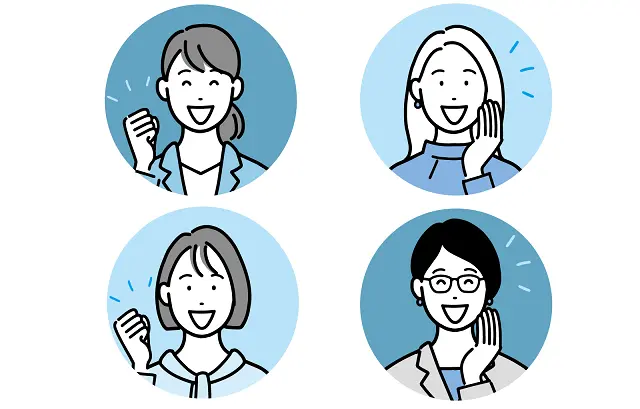
以上、『Canvaの使い方』と題して、写真の挿入方法(PC・アンドロイド)を説明しました。
PC版は直感的に操作できるのでそれほど迷いませんが、アンドロイドアプリ版は少し悩むかもしれません。
そんなときはこの記事を参考してみてください。
なお、Canva Proなら上記以外にも様々なフォントや機能を利用できます。
テンプレートなども61万点以上から選び放題なので、費用対効果を考えると間違いなくお得感があります。
【こちらの記事もどうぞ!】
- あか抜けないデザインを5分でプロ並にする方法
- Canvaの使い方大全(PC・アンドロイド)
- ユーザー急増のCanva Pro|その料金と使い勝手
- Canva Proの無料トライアルはコスパ◎
- Canvaの登録方法と基本的な使い方
- Canvaのフレーム機能の使い方
- Canvaプレゼンテーションの使い方
- Canvaのグループ化(PC・アンドロイド)
- ブロガー御用達のデザイン参考サイト
- Canvaの文字入れ(パソコン・スマホ)
- Canvaアプリの使い方(アンドロイド編)
- Canvaの画像サイズ変更(マジックリサイズ)
- Canvaで背景の透明化(透過)
それではまた、次の記事でお会いしましょう!

質問は気軽にコメントへ!


コメントはお気軽にどうぞ!